¿A quién no le encanta convertir archivos multimedia para varios propósitos? En las distribuciones de Linux, uno de los mejores conversores de medios disponibles es FFmpeg. La mayoría de las personas lo usan (independientemente del sistema operativo) y todavía están asombrados por su funcionamiento. Yo mismo lo uso todos los días para convertir varios archivos. Sin embargo, hay muchos principiantes de Linux que les resulta difícil usar FFmpeg, este artículo tiene como objetivo ayudarlos con algunos conceptos básicos que seguramente les serán útiles.
Descargar FFmpeg
Puede descargar FFmpeg desde su sitio oficial fácilmente desde el enlace que figura a continuación.
Descargar .tar.gz
Instalar FFmpeg en Ubuntu
sudo apt install ffmpeg
Instalar FFmpeg en Fedora
Descargar
Elegí mantener este punto primero porque muchos novatos no usan FFmpeg solo porque viene en la versión CLI por defecto. Hay muchas aplicaciones GUI disponibles para FFmpeg que puede usar de manera fácil y efectiva. En LinuxAndUbuntu entendemos que la versión CLI es más eficiente para los usuarios profesionales, pero para los novatos, no es más que una bola de hierro para masticar.
A continuación se muestra la guía escrita por nosotros sobre cómo usar la GUI en FFmpeg usando "WinFF", una increíble herramienta de GUI para FFmpeg.
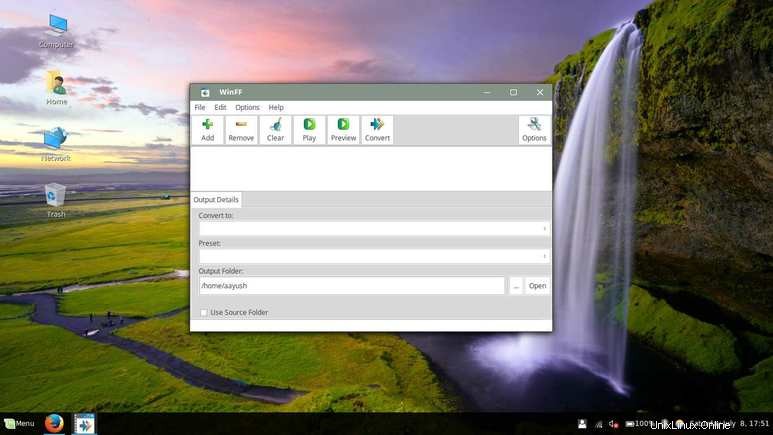
Algunos Comandos Fáciles y Útiles
FFmpeg tiene que ver con el uso de comandos. Hay un comando para cada operación en FFmpeg. Permítame presentarle algunos de los comandos fáciles más utilizados.
Obtener información de vídeo
Aquí está el comando básico para obtener la información del archivo de video usando FFmpeg.
ffmpeg -i video.flv
Convertir archivos de video en audio
Use los siguientes comandos para convertir archivos de video en archivos mp3 simples. Recuerda abrir una terminal en la carpeta donde tienes guardado el archivo a convertir.
ffmpeg -i video.flv -vn -ar 44100 -ac 2 -ab 192 -f mp3 audio.mp3
Reemplace la palabra "video" con el nombre de su video. Si desea aumentar la calidad, reemplace 192 con 320 o su deseo.
Convertir imágenes en video
Si desea crear una presentación de diapositivas rápida para algo especial, este es el comando para ese trabajo:
ffmpeg -f image2 -i image%d.jpg imagestovideo.mpg
Ahora, si desea convertir el nuevo archivo de video a algún otro formato. Ingrese el siguiente comando para convertir su formato:
ffmpeg -i video1.avi -s 320x240 -vcodec msmpeg4v2 video2.avi
Reemplace el nombre del video con el nombre del archivo.
Unir un archivo de video y audio juntos
En caso de que haya creado una presentación de diapositivas allí y ahora quiera agregarle audio, aquí está el comando para eso también.
ffmpeg -i audio.mp3 -i video.avi video_audio_mix.mpg
Nuevamente, recuerde cambiar la palabra audio y video según el archivo.
Silenciar el audio
¿Alguna vez deseaste mostrar un video genial a tus amigos pero contiene lenguaje explícito y quieres eliminar el audio? Aquí está el comando para eso también.
ffmpeg -i video.mp4 -an mute-video.mp4
Advertencia legal:reemplace el nombre del video con el archivo.
Hacer un GIF a partir de un video
¿Alguna vez deseaste crear un GIF a partir de una escena de una película famosa y compartirlo en WhatsApp y FB? Aquí está el comando para convertir video a GIF.
ffmpeg -i video.mp4 -vf scale=300:-1 -t 10 -r 10 image.gif
Para escalar el video correctamente, cambie el número 300 a apropiado y use "t" para especificar el parámetro y "r" para la velocidad de fotogramas.
Documentación de FFmpeg
El anterior es el comando básico que todos necesitan básicamente. Sin embargo, si necesita un comando especial, puede visitar libremente la documentación oficial para obtener ayuda completa.
Algunos consejos importantes de mi parte para los novatos en FFmpeg
Usa los comandos correctos. Si la conversión falla, revisa todo el comando nuevamente. No te pierdas ningún nombre de espacio o formato. Debe estar en el directorio donde desea que se realice la conversión, es decir, donde se encuentra el archivo. Recuerde cambiar el contenido requerido del comando, así como el nombre de "video" con el nombre del archivo, etc.
Palabras finales
Para todos los novatos, créanme, una vez que estén configurados para usar FFmpeg en modo de línea de comandos , dejará la GUI. Para un usuario pro-Linux, CLI es mucho mejor ya que el trabajo diario de Linux se puede realizar a través de la terminal. Sin embargo, entendemos perfectamente que echar raíces demasiado pronto puede ser difícil. Siéntase libre de usar la GUI todo el tiempo que desee, pero intente cambiar a la CLI ya que no todas las GUI hacen el trabajo de la CLI. Si tiene alguna dificultad al convertir archivos o tiene alguna duda, no dude en preguntar en los comentarios. Estaremos encantados de ayudar.